更新日:、 作成日:
エクセル グラフにデータの値を表示する
はじめに
365202120192016:対応
エクセルのグラフにデータの値を表示する方法を紹介します。
グラフの + をクリックしデータラベルをチェックして数値を表示できます。
データラベルを表示する位置を変更できます。カンマ区切りや系列名など表示項目を変更できます。
グラフの作り方については「グラフの作り方」をご覧ください。
データを追加するには「グラフにデータを追加する」をご覧ください。
データラベルを表示する
グラフをクリックするとリボンにグラフツールが表示され、グラフの隣にボタンが表示されます。
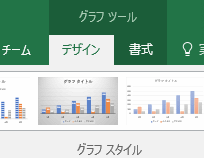
[+] をクリックし、[データラベル] をチェックするとデータの値が表示されます。[▼] をクリックして表示したい位置を変更できます。

チェックなし  |
中央揃え  |
内側  |
内側下  |
外側  |
データの吹き出し  |
チェックを外して削除できます。
[その他のオプション] をクリックすると、データラベルに表示する項目や色などの書式設定を変更できます。

背景色やフォントなどの変更については「グラフの書式設定を変更する」をご覧ください。
スポンサーリンク
表示内容を変更する
データの [値] を右クリックして [データラベルの書式設定] をクリックします。

[ラベルの内容] にチェックを付けた項目が表示されます。

上から順に [系列名]、[分類名]、[値] です。

各項目の区切りは、区切り文字で選択できます。

カンマ区切りの例

データラベルの内容は系列単位に行います。すべての系列をまとめて変更はできません。